
Hola, mi nombre es Javier Chiva, trabajo como desarrollador web freelance especializado en WordPress y hoy quiero mostraros cómo gestionar eficientemente los usuarios de tu sitio web WordPress, desde exportar datos hasta importarlos usando diferentes métodos y herramientas.
En este post, me gustaría cubrir desde la exportación e importacion básica a Excel hasta la exportacion e importanción con el uso de plugins para exportar usuarios wordpress, asegurando que mantengamos la integridad y seguridad de tus datos en todo momento.
Ya sea que estés migrando a un nuevo sitio web, haciendo un respaldo de tus datos o simplemente organizando tu lista de usuarios, saber cómo exportar usuarios de WordPress a Excel o a un archivo CSV es una habilidad indispensable.

Preparativos antes de exportar e importar usuarios
Antes de comenzar con el proceso de exportación e importación de usuarios en WordPress, es crucial preparar tu entorno y asegurarte de que todo esté listo para una transición sin contratiempos.
Aquí te dejo algunos pasos esenciales para garantizar que el proceso sea seguro y eficaz:
1. Verificación de permisos de usuario en WordPress
El primer paso es asegurarte de que cuentas con los permisos adecuados dentro de WordPress para realizar exportaciones de datos.
Esto es fundamental, ya que sin los permisos correctos, podrías encontrarte con restricciones que te impidan acceder a la funcionalidad de exportación o a la base de datos.
- ¿Cómo verificar y obtener los permisos necesarios?
- Generalmente, necesitarás ser un Administrador del sitio para exportar datos de usuarios de manera integral.
- Dirígete a la sección de Usuarios en tu panel de WordPress y revisa tu rol actual. Si no tienes un rol de Administrador, necesitarás solicitar este acceso a alguien que sí lo tenga dentro de tu organización.
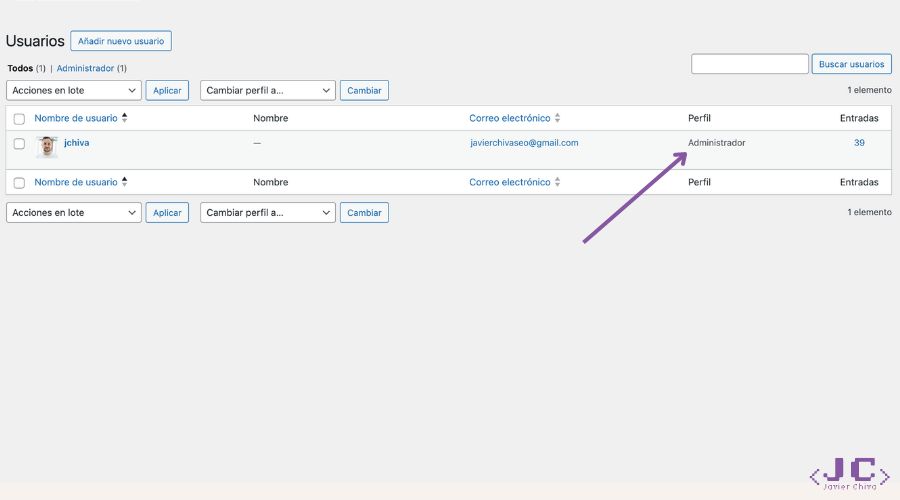
2. Realización de un Backup de Seguridad
Realizar un respaldo de tu base de datos antes de cualquier operación significativa es crucial para proteger tu información en caso de errores o pérdidas de datos.
La exportación de usuarios, aunque generalmente segura, no está exenta de riesgos, especialmente si se hace manualmente o con herramientas de terceros.
- Pasos para hacer un backup de seguridad en WordPress:
- Utiliza un Plugin de Backup: Hay varios plugins confiables y eficientes como UpdraftPlus, BackupBuddy o Jetpack Backup que pueden automatizar este proceso.
- Backup Manual a través de phpMyAdmin: Si prefieres hacerlo manualmente, puedes usar phpMyAdmin para exportar una copia de tu base de datos. Asegúrate de seleccionar todas las tablas y optar por el formato ‘SQL’ para la exportación.
- Consulta con tu Proveedor de Hosting: Algunos proveedores de hosting ofrecen herramientas y servicios de backup directamente desde el panel de control del hosting. Esta puede ser una opción rápida y segura para realizar un respaldo completo.
- Consejos adicionales:
- Programa Backups Regulares: Más allá de prepararte para exportar usuarios, es una buena práctica mantener un cronograma regular de backups.
- Verifica el Backup: Asegúrate de que el backup se haya completado correctamente y que el archivo de respaldo no esté corrupto.

Como exportar usuarios de WordPress a Excel y CSV
Los métodos más comunes para exportar los usuarios de una página web o tienda online basada en WordPress son los siguientes.
Exportar usuarios de WordPress a excel
Convertir la lista de usuarios de tu sitio WordPress a un formato de Excel es una tarea común para los administradores que buscan analizar sus datos de usuario fuera de la plataforma o prepararse para migraciones o integraciones.
Aunque WordPress no ofrece una funcionalidad directa para exportar datos a Excel, este proceso puede realizarse fácilmente mediante el uso de plugins y herramientas de conversión.
A continuación, te mostraré cómo hacerlo paso a paso:
Paso 1: Seleccionar el plugin para exportar usuarios de WordPress
Para iniciar, necesitarás un plugin que te permita exportar los usuarios a un archivo CSV, que luego puede ser fácilmente importado a Excel.
Plugins para exportar usuarios de WordPress como «Export Users to CSV» o «WP All Export« son opciones populares y eficientes que soportan esta funcionalidad.
- Instalación del Plugin:
- Ve a tu panel de administración de WordPress.
- Dirígete a Plugins > Añadir nuevo.
- Busca el plugin por nombre, instálalo y actívalo.
Paso 2: Exportar los datos de usuarios a CSV
Una vez instalado el plugin, sigue estos pasos para exportar tus usuarios:
- Navega a la sección del plugin dentro de tu panel de WordPress.
- Configura las opciones de exportación según tus necesidades. Puedes elegir exportar todos los usuarios o filtrar por roles, fecha de registro, y otros criterios específicos.
- Haz clic en el botón de exportación para generar el archivo CSV.
Paso 3: Convertir el archivo CSV a Excel
Con el archivo CSV de usuarios en mano, el último paso es convertirlo a un formato de Excel (XLSX o XLS):
- Abre Microsoft Excel.
- Ve a Archivo > Abrir y selecciona el archivo CSV que acabas de exportar.
- Excel abrirá el asistente de importación. Selecciona «Delimitado» como el tipo de archivo y asegúrate de que el delimitador esté configurado correctamente (usualmente, una coma).
- Finaliza la importación y guarda el archivo en formato Excel.
Mejores prácticas y consejos
- Revisión de datos: Verifica los datos importados para asegurarte de que todos los campos se han importado correctamente y que no hay errores de conversión.
- Personalización de datos: Aprovecha las funcionalidades de Excel para organizar, filtrar y analizar tus datos de usuarios. Puedes agregar fórmulas, gráficos y tablas dinámicas para obtener insights valiosos.
- Privacidad y seguridad: Maneja los datos de usuarios con cuidado, especialmente si contienen información sensible. Asegúrate de cumplir con las leyes de protección de datos aplicables.

¿Cómo importar usuarios a WordPress?
Importar usuarios a tu sitio WordPress puede parecer una tarea compleja, especialmente si estás lidiando con una gran cantidad de datos o si deseas asegurar la integridad y seguridad de la información.
Ya sea que estés migrando desde otra plataforma o simplemente consolidando múltiples sitios de WordPress, utilizar las herramientas adecuadas y seguir las mejores prácticas es crucial para el éxito de la importación.
Seleccionando la Herramienta Adecuada
Antes de iniciar el proceso de importación, es fundamental seleccionar un plugin que se ajuste a tus necesidades específicas.
Plugins como «Import Users from CSV» y «WP All Import» son excelentes opciones también pera la importación de usuarios en WordPress ya que permiten una importación eficiente y flexible de usuarios a WordPress.
1. Import Users from CSV
Este plugin es ideal para aquellos que necesitan una solución directa para importar usuarios desde un archivo CSV. Te permite mapear campos personalizados y asignar roles de usuario durante el proceso de importación.
- Pasos para Importar Usuarios:
- Prepara tu archivo CSV asegurándote de que los datos estén correctamente formateados y que incluyan al menos los campos de «nombre de usuario» y «correo electrónico».
- Instala y activa el plugin «Import Users from CSV».
- Navega a Usuarios > Importar desde CSV y sube tu archivo.
- Mapea los campos de tu CSV con los campos de usuario de WordPress y comienza la importación.
2. WP All Import
Si buscas una herramienta más robusta que ofrezca opciones de personalización avanzadas, WP All Import es una excelente elección.
Este plugin soporta no solo la importación de usuarios, sino también de entradas, páginas y todo tipo de contenido personalizado.
- Pasos para Importar Usuarios:
- Asegúrate de que tu archivo CSV o XML esté listo y que todos los datos estén correctamente estructurados.
- Instala y activa «WP All Import».
- Selecciona «Nuevo Import» y elige el tipo de importación como «Usuarios».
- Carga tu archivo y utiliza la interfaz de arrastrar y soltar para asignar los datos a los campos correspondientes en WordPress.
- Configura opciones adicionales como la asignación de roles y comienza la importación.
Consejos para una Importación Exitosa
- Validación de Datos: Antes de importar, revisa cuidadosamente tu archivo CSV/XML para cualquier error o inconsistencia en los datos.
- Prueba con un Subconjunto de Datos: Realiza una importación de prueba con un número limitado de usuarios para asegurarte de que todo funciona como se espera.
- Backup Antes de Importar: Siempre realiza un backup completo de tu sitio antes de proceder con la importación.
- Seguridad y Privacidad: Maneja la información de los usuarios con cuidado y asegúrate de cumplir con todas las leyes de protección de datos aplicables.

Solución de problemas comunes en la importación y exportación de usuarios de WordPress
La gestión de usuarios en WordPress, incluyendo la importación y exportación, puede encontrarse con algunos obstáculos.
Aquí te dejo soluciones a los problemas más comunes para asegurar un proceso sin errores.
Problemas comunes al exportar usuarios de WordPress
- 1. Datos faltantes o incompletos en el archivo CSV
- Solución: Verifica que has seleccionado todos los campos necesarios antes de realizar la exportación. Revisa la configuración en el plugin de exportación para asegurarte de que no se haya omitido ninguna información relevante.
- 2. Error al generar el archivo CSV
- Solución: Asegúrate de que tu entorno de WordPress cumple con los requisitos mínimos del plugin. Si el problema persiste, intenta desactivar temporalmente otros plugins para identificar posibles conflictos.
Problemas comunes al importar usuarios a WordPress
- 1. Usuarios no se Importan correctamente
- Solución: Revisa el formato de tu archivo CSV para asegurar que coincida con los requisitos del plugin de importación. Asegúrate de que las cabeceras del archivo y la codificación sean las correctas. Realiza una importación de prueba con un número limitado de usuarios para diagnosticar el problema.
- 2. Errores de duplicación de usuarios
- Solución: Antes de importar, verifica que el archivo CSV no contenga usuarios que ya existan en tu sitio WordPress. La mayoría de los plugins ofrecen la opción de ignorar usuarios duplicados o actualizar la información de usuarios existentes.
Preparativos antes de exportar usuarios: problemas y soluciones
- 1. Permisos Insuficientes para Exportar
- Solución: Asegúrate de tener un rol de administrador en tu sitio WordPress, ya que se requieren permisos de administración para acceder a las funciones de exportación de usuarios.
- 2. Preocupaciones Sobre la Seguridad de los Datos
- Solución: Realiza un backup completo de tu sitio antes de cualquier operación de exportación o importación. Considera también las implicaciones de privacidad y asegúrate de manejar los datos de acuerdo con las normativas de protección de datos aplicables, como el GDPR.
Consejos Generales para Evitar Problemas
- Realiza Backups Regulares: Mantén una rutina de backups completos de tu sitio para recuperarte fácilmente de cualquier error.
- Actualiza WordPress y los Plugins: Asegúrate de que tu sitio y todos los plugins estén actualizados para evitar problemas de compatibilidad.
- Consulta la Documentación: Tanto para la importación como para la exportación, revisa la documentación de los plugins que estás utilizando para entender sus características y limitaciones.
